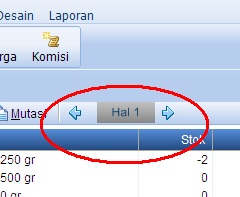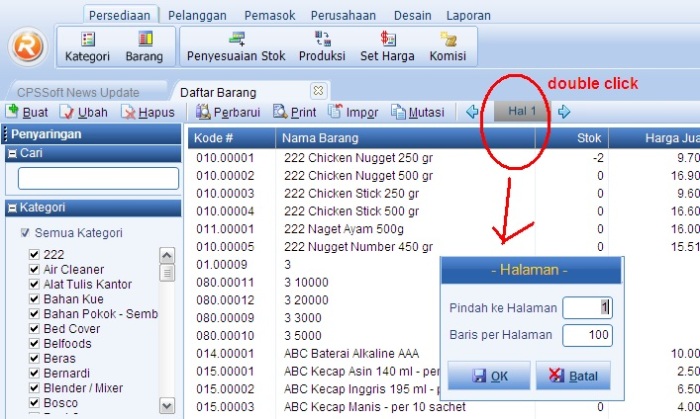Berikut adalah langkah-langkah untuk menampilkan Barcode barang di Struk RENE2
- Dari RENE Administration ke Desain | Desain Struk, pilih desain mana yang akan di edit lalu klik icon Desain
- Di tampilan Design sediakan space untuk dimana kita tampilkan Barcode di bagian MasterData. Klik MasterData lalu geser titik hitam ditengah bawah ke arah bawah untuk menambah space tinggi satu baris item/barang. Geser memo-memo yang ada seperti [Detail Name] agar tersedia ruang untuk tampilan barcode.
- Cari icon Barcode Object, di klik lalu letakkan didalam Master Data dimana mau barcode ditampilkan, maka akan muncul “Barcode Editor”.
- Di window “Barcode Editor” :
Isikan field ‘Code’ dengan <tblData.”ITEMUPC”>
Isikan field ‘Type of Bar’ dengan tipe barcode yang diinginkan, misalnya “Code128A”.
Klik Ok.
- Close designer.
- Coba print di cashier.

demikian informasi tentang barcode barang struk rene2, informasi lainnya klik disini